Как да направите папка в мрежата (споделена папка) на Windows XP
Ако сте изправени пред вратата, за да преместите файла или папката от един компютър в мрежата на друг компютър, не е необходимо да се използва USB флаш устройство, USB твърд диск или друг носител. Можете да се хвърлят на локална мрежа с файлове на друг компютър, това е достатъчно, за да се направи папка в мрежата, с която можете да споделяте файлове по мрежата. Как да изберете папката мрежа в операционната система Windows, ще бъдат обсъдени в тази статия.
Как да си направим мрежа папка в Windows XP.
С цел да се направи мрежова папка в Windows XP, създайте папка, като "мрежова папка", щракнете с десния бутон на мишката и изберете "Properties".
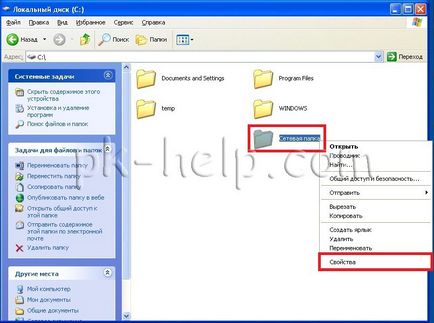
В прозореца Properties, щракнете върху раздела "Достъп" и поставете отметка в "Споделяне на тази папка", ако искате, че мрежата ще позволи на потребителите да променят (добавяне, изтриване) файлове в тази папка, сложи galochku- "Разрешаване на редактиране на файлове мрежа ".
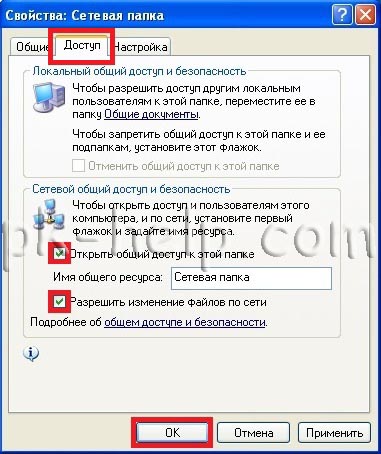
В създаването на папка мрежа (наречена "топка"), може да се счита за приключила. Както може да се отбележи, на дъното на папката се появява ръка, това означава, че papka- мрежа.
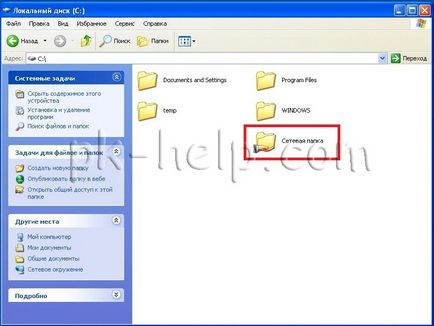
Какво би други хора могат да го видят в мрежата, трябва да отидете на My Network Places. Изберете "Преглед на работната група компютри", да намерите на компютъра, който е домакин на мрежата (прозорци акция) папка, кликнете върху него и да видим къде мрежата споделена папка.
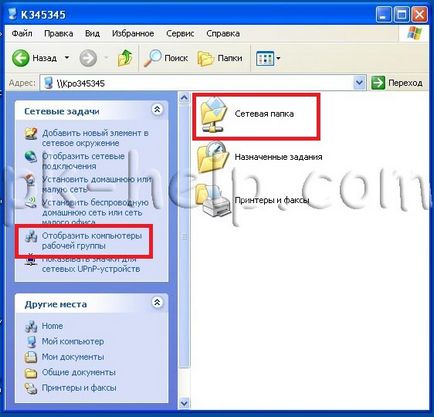
Можете да кликнете върху "Старт" - "Run" или пряк път "Win" + "R", влиза //<имя или IP компьютера>. например // комп. Натиснете бутона за въвеждане, отворени всички rassharennye компютърни папки.

За удобство, мрежова папка, можете да представите на мрежово устройство.
Как да си направим мрежа папка в Windows 7.
С цел да се направи мрежова папка в Windows 7, създайте папка, щракнете десния бутон на мишката и изберете "Properties".
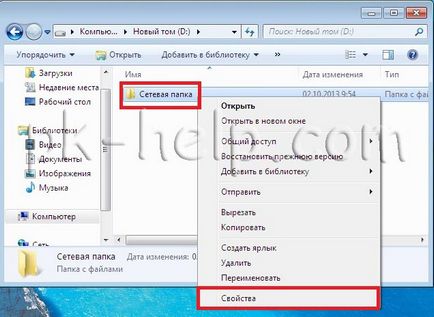
В прозореца Свойства на perhodim върху "Достъп" в раздела и натиснете бутона "Сподели".
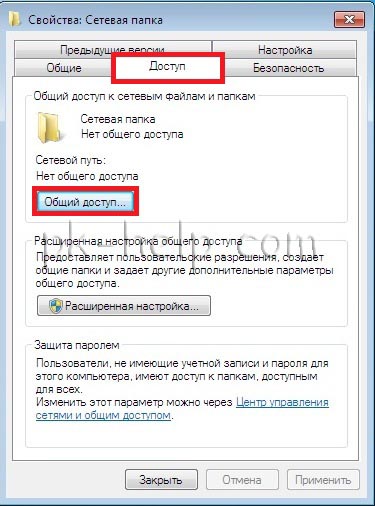
Сега трябва да добавите необходимите потребителите и да им предостави подходящ достъп, в този пример, пълен достъп (възможност за промяна и изтриване на файлове) в папката ще бъде всичко. В Add, изберете "Всички" в разрешенията за ниво на колона, изберете "Четене и писане", натиснете "Share".
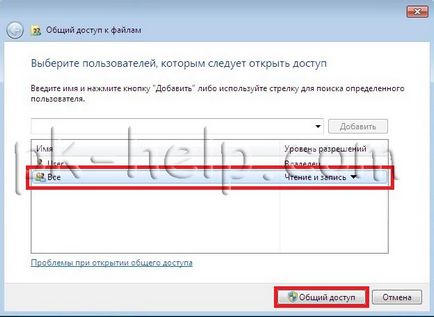
Ще се отвори прозорец със съобщение, че опаковката е превърнал в мрежа. Натиснете бутона "Finish".

След това, отидете в "Start" - "Control Panel" - "Център за контрол на Център за мрежи и споделяне" или да кликнете върху бутона за връзка с мрежата на лентата на задачите и изберете "Управление на Център за мрежи и споделяне".
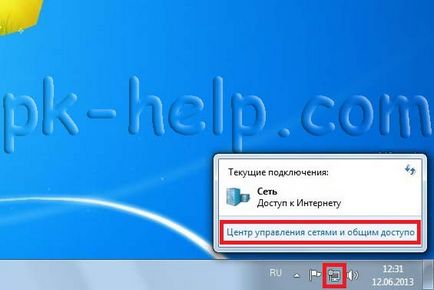
В прозореца, който се отваря, за управление на Център за мрежи и споделяне на проверка, която се използва мрежа (в този пример - Работна), кликнете върху "Промяна на разширените настройки за споделяне".
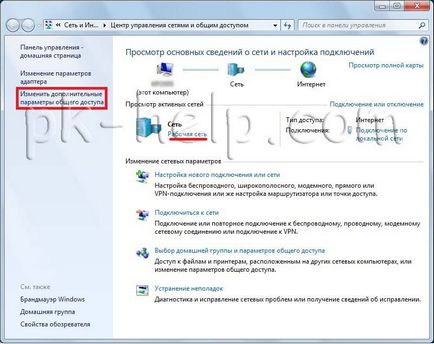
- Превключете мрежа откритие;
- Включване на споделянето на файлове и споделяне на принтери;
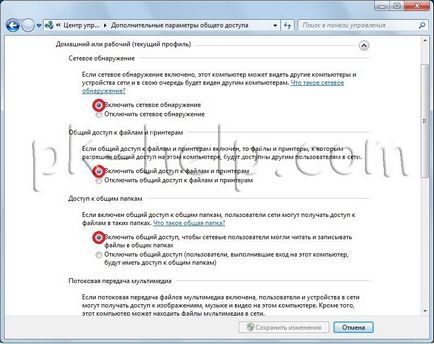
Падащо долу и:
- Изключване споделяне на защитена с парола.
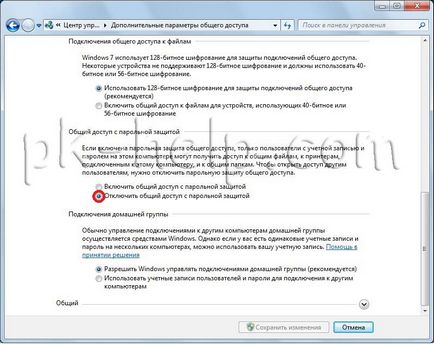
В тази конфигурация на папката Network в Windows7 може да се счита, приключила.
Какво щеше да използвате мрежова папка, въведете компютъра. Кликнете с десния бутон "Мрежа", изберете компютъра, който е домакин на мрежов дял, в дясно, за да отворите всички rassharennye папките на компютъра.

Друга възможност да натиснете бутона "Старт" или клавишната комбинация "Win" + "R" и въведете //<имя или IP компьютера>. например // User-PC.

За удобство, мрежова папка, можете да представите на мрежово устройство.
Как да си направим мрежа папка в Windows 8.
С цел да се направи мрежова папка в Windows 7, създайте папка, щракнете десния бутон на мишката и изберете "Properties".
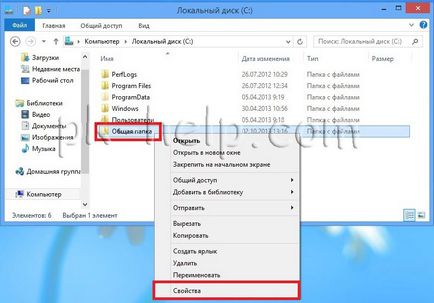
В прозореца със свойства на, отидете в "Достъп" в раздела и натиснете бутона "Сподели".
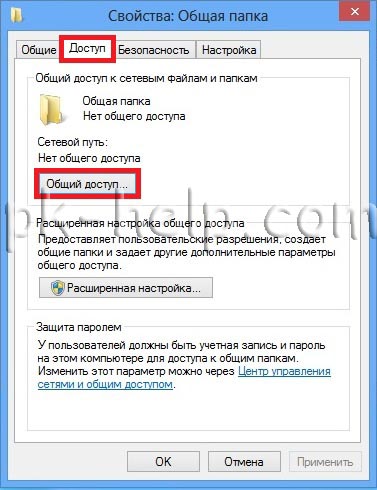
Сега трябва да добавите необходимите потребителите и да им предостави подходящ достъп, в този пример, достъп до папката ще бъде всичко пълен (правото да променя и изтриване на файлове). В Add, изберете "Всички" в графата за Ниво на разрешение, изберете "Четене и писане", натиснете "Share".
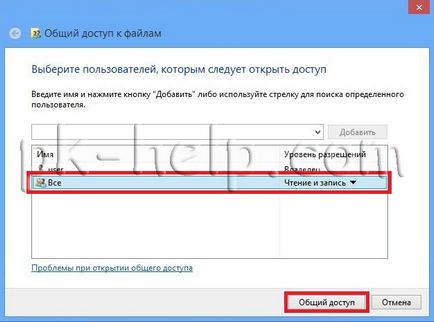
Ще се отвори прозорец със съобщение, че опаковката е превърнал в мрежа. Натиснете бутона "Finish".

След това, отидете в "Control Panel" - "Мениджмънт Център за мрежи и споделяне" или да кликнете върху бутона за връзка с мрежата на лентата на задачите, както и управление, за да изберете "Управление на Център за мрежи и споделяне".

В прозореца, който се отваря, провери коя мрежа се използва (в този пример - на разположение на обществото), кликнете върху "Промяна на разширените настройки за споделяне".
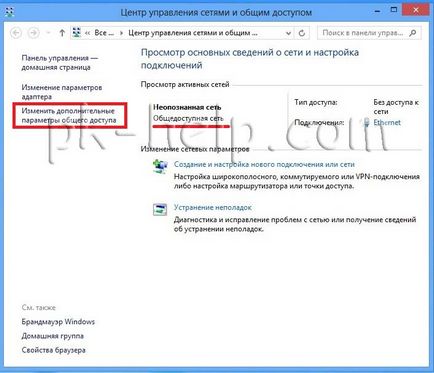
- Превключете мрежа откритие;
- Включване на споделянето на файлове и споделяне на принтери;
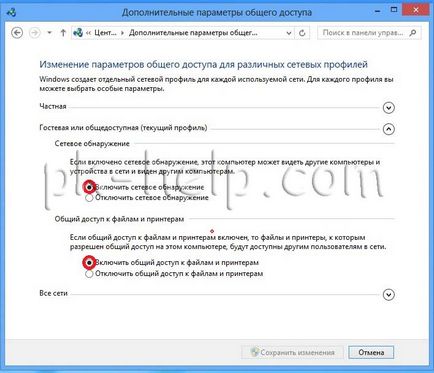
Отидете на "Всички Мрежи":
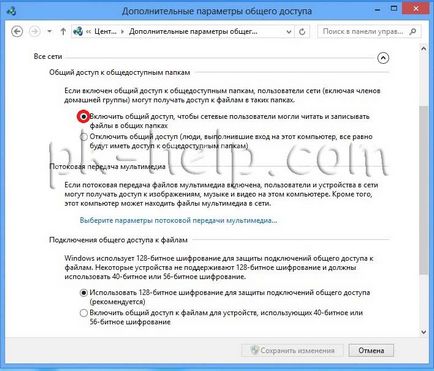
- Изключване споделяне на защитена с парола.

В тази конфигурация на папката Network в Windows8 може да се счита, приключила.
Какво щеше да използвате мрежова папка, въведете компютъра. Кликнете с десния бутон "Мрежа", изберете компютъра, който е домакин на мрежов дял, като кликнете върху желаната компютъра, правото да отвори всички споделени папки си.
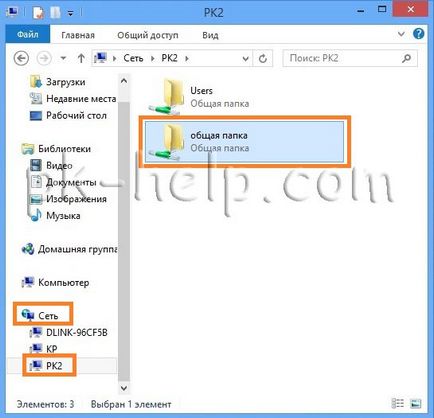

За удобство на споделени папки, можете да представите на мрежово устройство.
Надяваме се сега да не сме зависими от Windows XP / Windows 7 / Windows 8 операционна система ще може да споделите папката няма проблеми.